Sinun on myönnettävä, että iOS voi aina antaa sinulle nopeamman reaktion verrattuna Android-käyttöjärjestelmään. Se on yksi tärkeimmistä syistä, miksi niin monet käyttäjät haluavat käyttää iPhonea, iPadia tai iPodia. Vaikka valitset iOS-laitteen ja sen päivittäisen käytön, iPhone / iPad muuttuu silti hidastetuksi. Kuinka korjata iPhone / iPad käynnissä hitaasti? Kuinka nopeuttaa iPhonea ja iPadia?
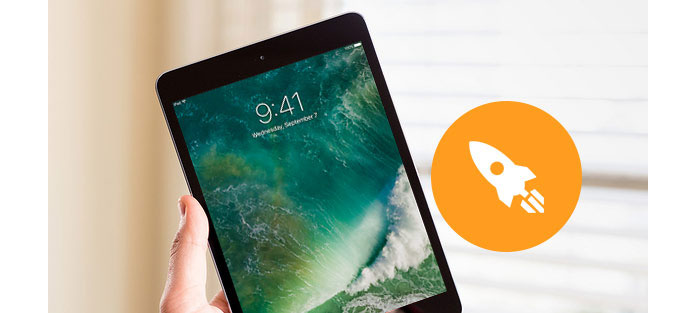
iPhone / iPad, jolla on hidas kysymys, voi häiritä monia meitä, iOS-käyttäjiä. Ja tässä viestissä osoitamme sinulle joitain tehokkaita tapoja nopeuttaa iPadia / iPhonea. (Tässä otamme esimerkkinä iPadin nopeuttamisen.) Ennen kuin teemme sen, selitämme myös syyt, miksi iPadisi toimii hitaasti. Voit jatkaa lukemista löytääksesi ratkaisuja iPadin hitaan ongelman korjaamiseen ja iPadin nopeuttamiseen.
Tämän artikkelin ensimmäisessä osassa näytetään sinulle joitain yleisiä ongelmia, jotka johtavat iPadin käyntiin hitaasti. Sitten osoitamme sinulle, kuinka nopeuttaa iPadia näiden ongelmien mukaan.
Vanhemmissa iPad-malleissa, joissa on uudempi järjestelmä, esiintyy todennäköisemmin iPadin hidasta ongelmaa. Vaikka jotkut vanhat iPad-mallit toimivat edelleen hyvin, et voi käyttää niitä toista teräväpiirto-videoita tai suorita kuumimpia pelejä sujuvasti.
Koska Apple ei ylläpitää joitain vanhoja iOS-versioita, sinun tulisi päivittää iPad uusimpaan iOS-versioon. Jos haluat käyttää vanhaa versiota, iPadisi saattaa toimia hitaasti.
Monet iPad-sovellukset, kuten Facebook, Twitter, Skype, WhatsApp jne., Ajavat jatkua taustalla, vaikka et käyttäisikään niitä. iPad antaa sinun sulkea ne kätevästi. Jos et sulje näitä sovelluksia kokonaan, hidastettu näyttö tulee näkyviin iPadiin.
Jos pelaat online-videota tai peliä, huonolla verkkoyhteydellä on suuri mahdollisuus hidastaa videoliikettä iPadillasi.
Koko tila voi helposti aiheuttaa hitaita vastauksia iPhonessa. Videot, kappaleet, valokuvat ja kaikenlaiset välimuistit voivat tyhjentyä nopeasti iPadisi tilasta, varsinkin kun et saa tilaa iPadille. Tällä hetkellä iPad saattaa toimia hitaasti.
Kun olet lukenut ensimmäisen osan, saat perustiedot iPadin hitaasta käytöstä. Nyt kerromme sinulle, kuinka nopeuttaa iPadia näiden syiden mukaisesti.
Lataa ja asenna uusin iOS-versio iPadillesi. Napsauttamalla Napsauta "Asetukset" - "Yleinen" - "Ohjelmistopäivitys" tarkistaaksesi, onko saatavilla iOS-versio, jonka luottotiedot ovat vapautettavissa.
Kaksoisnapsauta "Koti-painiketta", voit tarkistaa ja sammuttaa käynnissä olevat taustasovellukset. Voit myös Poista joitakin tarpeettomia sovelluksia lisätäksesi muistia. Poista välttämättömät iPad-sovellukset napauttamalla mitä tahansa niistä, kunnes näet sovelluksen heilahtelun, ja napauttamalla sitten ristiä sen vasemmassa yläkulmassa.
Videot, kappaleet, valokuvat ja kaikenlaiset välimuistit vievät aina eniten tilaa iPadista. Voit tyhjentää Safari-välimuistit tai poistaa joitain mediatiedostoja / valokuvia. Jos haluat poistaa kaikki iPadisi tiedot, voit palauttaa iPadin tehdasasetukset. Lisäksi voit luottaa ammattiin iPad Data Eraser tuodaksesi iPadisi uuteen. Voit ladata sen ilmaiseksi tyhjennä iPad-muisti.
ÄLÄ MISS: Ehkä paras tapa käsitellä arvostettuja valokuvia, videoitasi, kappaleitasi tai muita tiedostojasi on siirtää ne tietokoneellesi / Mac-tietokoneellesi. Me kaikki tiedämme, että iTunes ei ole hyvä valinta siihen. Tässä suosittelemme vilpittömästi voimakkaita iPadin tiedonsiirto auttaa siirtämään iPad-valokuvia, videoita, kappaleita tietokoneelle.
Yksityiskohtaisia vaiheita varten voit seurata: Kuinka siirtää iPad-valokuva tietokoneeseen.
Tässä viestissä puhumme syistä, miksi iPad toimii hitaasti. Lisäksi osoitamme sinulle joitain yksinkertaisia tapoja nopeuttaa iPadia. Toivottavasti hallitset iPad-tietojasi paremmin, kun olet lukenut tämän viestin.